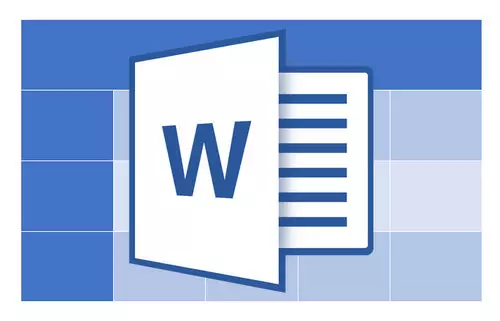
ຢູ່ໃນເວັບໄຊທ໌້ຂອງພວກເຮົາທ່ານສາມາດຊອກຫາບົດຂຽນຫຼາຍຢ່າງກ່ຽວກັບວິທີການສ້າງຕາຕະລາງໃນ MS Word Program ແລະວິທີເຮັດວຽກກັບພວກມັນ. ພວກເຮົາຄ່ອຍໆຕອບສະຫນອງຕໍ່ຄໍາຖາມທີ່ໄດ້ຮັບຄວາມນິຍົມທີ່ສຸດ, ແລະຈາກນັ້ນກໍ່ເປັນແນວຄິດອີກຄໍາຕອບຫນຶ່ງ. ໃນບົດຄວາມນີ້ພວກເຮົາຈະບອກວິທີການເຮັດຕາຕະລາງການສືບຕໍ່ຂອງ Word 2007 - 2016, ແມ່ນແລ້ວ, ຄໍາແນະນໍາຂ້າງລຸ່ມນີ້ຈະນໍາໃຊ້ກັບທຸກໆສະບັບຂອງຜະລິດຕະພັນ Microsoft Office ນີ້.
ບົດຮຽນ: ວິທີເຮັດຕາຕະລາງໃນຄໍາ
ເພື່ອເລີ່ມຕົ້ນ, ມັນເປັນມູນຄ່າທີ່ຈະເວົ້າວ່າຄໍາຖາມນີ້ມີຫຼາຍເທົ່າກັບສອງຄໍາຕອບ - ງ່າຍດາຍແລະສັບສົນຫຼາຍ. ສະນັ້ນ, ຖ້າທ່ານພຽງແຕ່ຕ້ອງການເພີ່ມໂຕະ, ນັ້ນແມ່ນ, ໃຫ້ເພີ່ມຈຸລັງ, ສາຍຫຼືຫຼັງຈາກນັ້ນ ໃນພວກມັນທ່ານຈະພົບຄໍາຕອບຢ່າງແນ່ນອນຕໍ່ຄໍາຖາມທີ່ສົນໃຈ.
ບົດຮຽນໃນຕາຕະລາງໃນ Word:
ວິທີການເພີ່ມເຊືອກໃສ່ໂຕະ
ວິທີການສົມທົບຈຸລັງຕາຕະລາງ
ວິທີການທໍາລາຍໂຕະ
ຖ້າວຽກງານຂອງທ່ານແບ່ງໂຕະໂຕະໃຫຍ່, ນັ້ນແມ່ນ, ໂອນສ່ວນຫນຶ່ງຂອງມັນໄປທີ່ແຜ່ນທີສອງ, ແຕ່ໃນເວລາດຽວກັນມັນກໍ່ຈະສືບຕໍ່ໃນຫນ້າທີສອງ, ທ່ານຈໍາເປັນຕ້ອງປະຕິບັດທີ່ແຕກຕ່າງກັນ. ກ່ຽວກັບວິທີການຂຽນ "ການສືບຕໍ່ຕາຕະລາງ" ໃນ Word, ພວກເຮົາຈະບອກຢູ່ດ້ານລຸ່ມ.
ສະນັ້ນ, ພວກເຮົາມີໂຕະຕັ້ງຢູ່ສອງແຜ່ນ. ບ່ອນທີ່ມັນເລີ່ມຕົ້ນ (ສືບຕໍ່) ໃນແຜ່ນທີສອງແລະທ່ານຕ້ອງການເພີ່ມແຜ່ນຈາລຶກ "ການສືບຕໍ່ຕາຕະລາງ" ຫຼືຄໍາເຫັນອື່ນໆຫຼືບັນທຶກວ່າສະແດງໃຫ້ເຫັນຢ່າງຈະແຈ້ງວ່ານີ້ບໍ່ແມ່ນຕາຕະລາງໃຫມ່, ແຕ່ການສືບຕໍ່ຂອງມັນ.
1. ຕິດຕັ້ງຕົວກະພິບໃນຫ້ອງສຸດທ້າຍຂອງເສັ້ນສຸດທ້າຍຂອງສ່ວນຂອງຕາຕະລາງ, ເຊິ່ງຢູ່ໃນຫນ້າທໍາອິດ. ໃນຕົວຢ່າງຂອງພວກເຮົາ, ມັນຈະເປັນສາຍໂທລະສັບມືຖືສຸດທ້າຍພາຍໃຕ້ຈໍານວນ ...
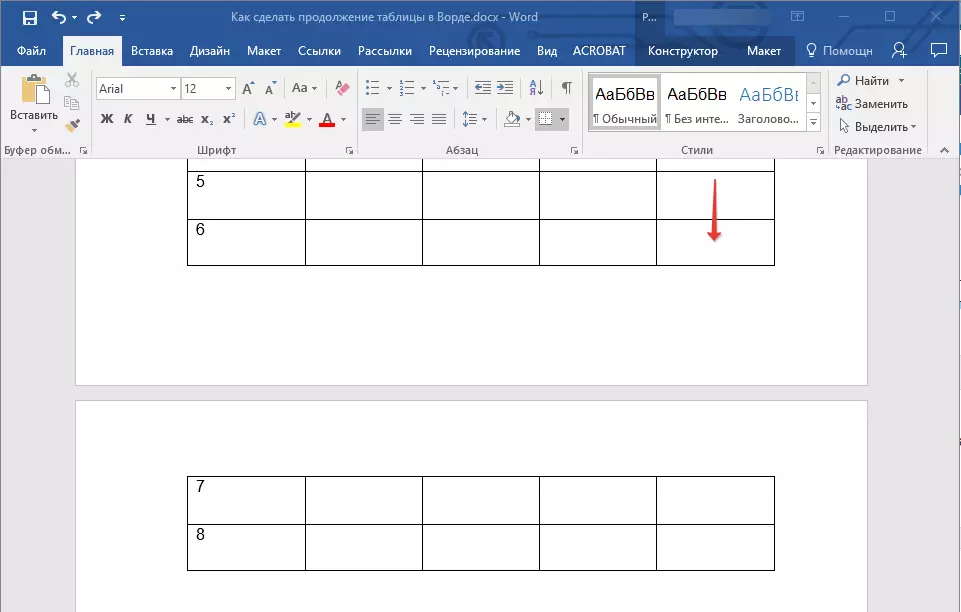
2. ຕື່ມການຢຸດຫນ້າລົງໃນສະຖານທີ່ນີ້ໂດຍກົດປຸ່ມ. "CTRL + Enter".
ບົດຮຽນ: ວິທີການເຮັດຫນ້າທີ່ພັກຜ່ອນໃນ Word
3. ຈະຖືກເພີ່ມເຕີມຫນ້າ, .. ແຖວຂອງຕາຕະລາງໃນຕົວຢ່າງຂອງພວກເຮົາ "ຈະຍ້າຍ" ໄປທີ່ຫນ້າຕໍ່ໄປ, ແລະຫລັງຈາກນັ້ນ 5 ເສັ້ນ, ໂດຍກົງພາຍໃຕ້ຕາຕະລາງ, ທ່ານສາມາດເພີ່ມຂໍ້ຄວາມ.
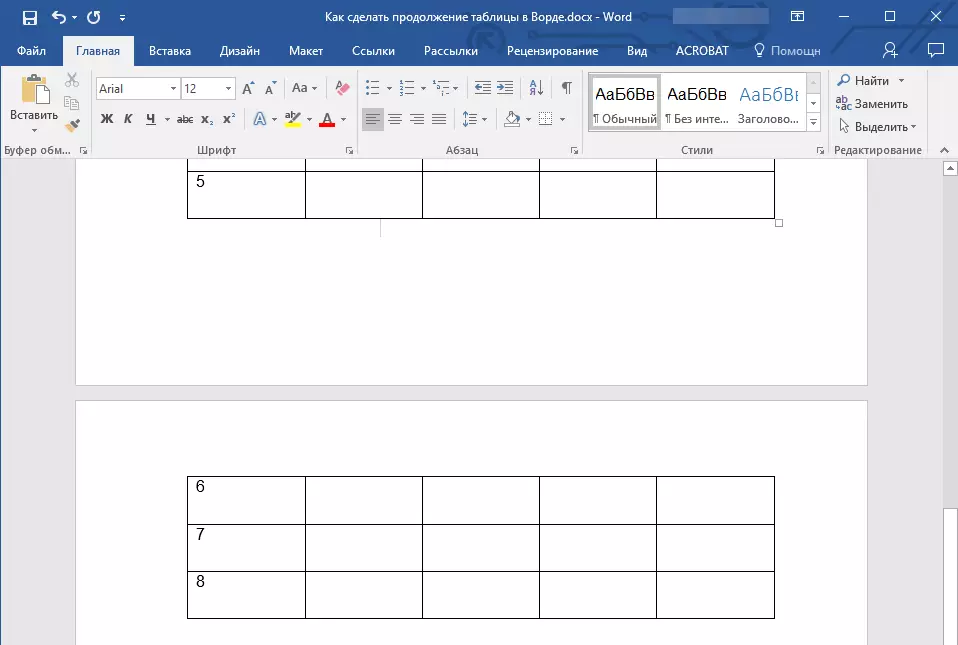
ຫມາຍເຫດ: ຫຼັງຈາກເພີ່ມການພັກຜ່ອນຂອງຫນ້າ, ສະຖານທີ່ທີ່ຈະໃສ່ຂໍ້ຄວາມທໍາອິດ, ແຕ່ທັນທີທີ່ທ່ານເລີ່ມຂຽນ, ມັນຈະຍ້າຍໄປຫນ້າຕໍ່ໄປ, ຂ້າງເທິງສ່ວນທີສອງຂອງຕາຕະລາງ.
4. ຂຽນບັນທຶກທີ່ຈະສະແດງໃຫ້ເຫັນວ່າຕາຕະລາງໃນຫນ້າທີສອງແມ່ນການສືບຕໍ່ຂອງທີ່ຢູ່ໃນຫນ້າກ່ອນຫນ້ານີ້. ຖ້າຈໍາເປັນ, ຈັດຮູບແບບການຈັດຮູບແບບຕົວຫນັງສື.
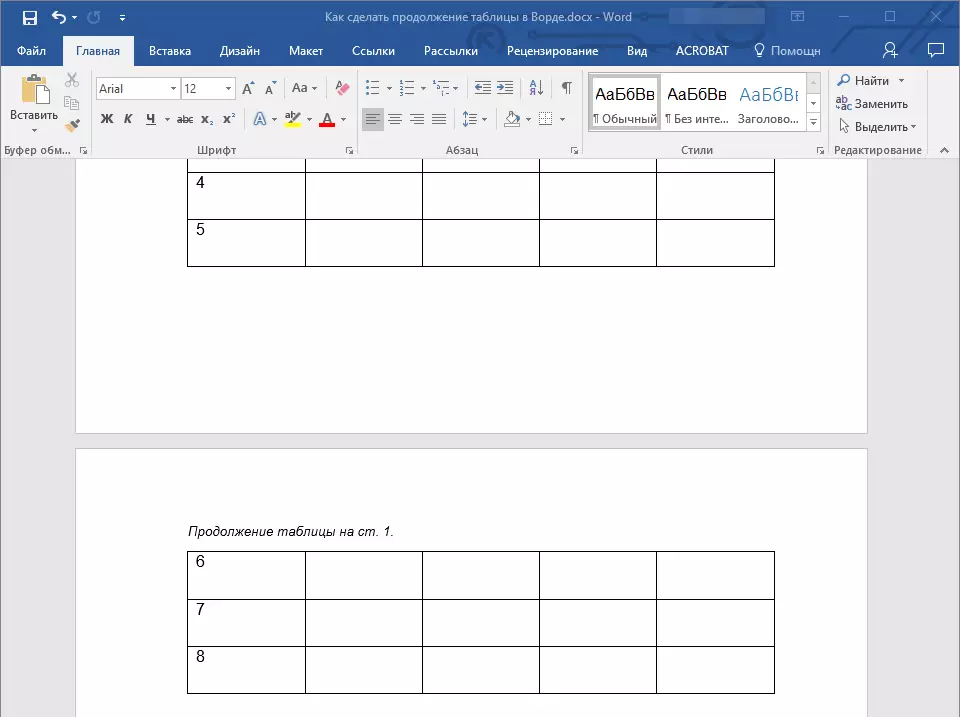
ບົດຮຽນ: ວິທີການປ່ຽນຕົວອັກສອນໃນຄໍາ
ພວກເຮົາຈະສໍາເລັດສິ່ງນີ້, ເພາະວ່າດຽວນີ້ທ່ານຮູ້ວິທີການເພີ່ມໂຕະ, ພ້ອມທັງວິທີທີ່ຈະເຮັດໃຫ້ໂຕະໃນ MS Word ໃນ MS Word. ພວກເຮົາຂໍອວຍພອນໃຫ້ທ່ານປະສົບຜົນສໍາເລັດແລະພຽງແຕ່ສົ່ງຜົນໃນທາງບວກໃນການພັດທະນາໂຄງການຂັ້ນສູງດັ່ງກ່າວ.
